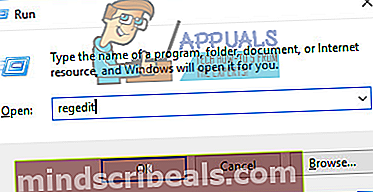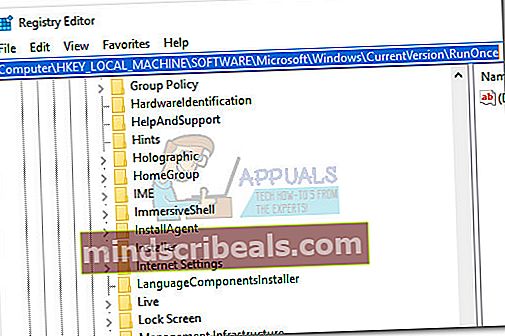NUSTATYTI: runonce.exe juodas ekranas
Kai kurie vartotojai turėjo reikalų su juodas ekranas prisijungimo procedūros metu. Atlikę tyrimus, kai kurie vartotojai atrado įtariamąjį runonce.exe programa veikia viduje Užduočių tvarkyklė. Jei procesas bus uždarytas, juodas ekranas dings ir „Windows“ sugeba įkelti likusius komponentus. Šią konkrečią problemą gali sukelti žinoma „Windows 7“ klaida arba virusinė infekcija.

Dažniausiai ši problema pradeda reikštis vartotojui per klaidą įdiegus Vosteranas kenkėjišką programą (trojaną), manydamas, kad jis diegia Adobe Reader. Kitos šnipinėjimo programos, kurios, kaip žinoma, sukelia šią problemą Jamenize irBinkilandas. Jei problema yra kenkėjiškos programos infekcijos simptomas, pašalinus infekciją, bus išspręsta juodo ekrano problema, kurią sukėlė runonce.exe procesą.
Jei šiuo metu kovojate su šia problema, pradėkime nuo įsitikinimo, kad jūsų sistema neserga virusine infekcija (1 metodas). Jei nustatysite, kad jūsų sistemoje nėra kenkėjiškų programų, galite pradėti atlikti atitinkamus veiksmus, kad apeitumėte „Windows 7“ klaidą (2 metodas).
Atminkite, kad abu toliau pateikti metodai yra pagrįsti sprendimais, kuriuos pateikia kiti vartotojai, atsidūrę toje pačioje situacijoje kaip ir jūs. Laikykitės dviejų būdų, kaip numatyta (tvarka), ir atlikite kiekvieną veiksmą, kol išspręsite juodojo ekrano problemą, kurią sukėlė runonce.exe procesą. Pradėkime!
1 metodas: kenkėjiškos infekcijos sprendimas
Prieš pradedant laikytis pataisos, kuria siekiama leisti vartotojams įveikti „Windows 7“ klaidą, svarbu įsitikinti, kad problemą sukėlė ne virusinė infekcija. Jei ignoruosite šį veiksmą, galite pažvelgti į viruso užkratą ir palikti savo sistemą pažeidžiamą būsimų atakų ir informacijos nutekėjimo.
Įsitikinkime, kad jūsų sistema nėra užkrėsta. Čia pateikiamas trumpas vadovas, kaip įsitikinti, ar juodo ekrano problemą sukelia runonce.exe nėra infekcijos simptomas:
- Atidarykite a Bėk langas („Windows“ klavišas + R), įveskite „appwiz.cpl“Ir pataikė Įveskite kad atsivertų Programos ir funkcijos.

- Į Programos ir funkcijos, peržiūrėkite savo programos sąrašą Vosteranas, Jamenize arba Binkilandas įveskite ir pašalinkite kiekvieną įvykį iš savo sistemos. Pašalinę kenkėjiškos programos diegimo failus, pasirodykite kitame „Run“ lange („Windows“ klavišas + R), įveskite „regedit“Ir pataikė Įveskiteatidaryti Registro redaktorius.
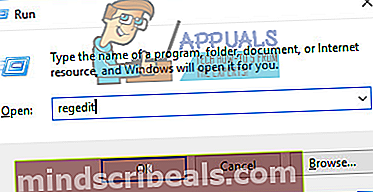
- Į Registro redaktorius, naudokite kairįjį langą, norėdami pereiti įKompiuteris> HKEY_LOCAL_MACHINE> PROGRAMINĖ ĮRANGA> „Microsoft“> „Windows“> „CurrentVersion“> „RunOnce“, tada pereikite prie dešiniojo lango.
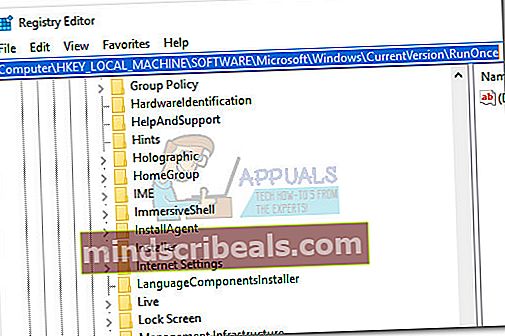
- Dešiniojoje srityje ištrinkite kiekvieną pavadinimą, kuris nėra pavadintas (Numatytas). Tai galite padaryti dešiniuoju pelės klavišu spustelėdami kiekvieną klavišą ir pasirinkdami Ištrinti.Pakartokite šį procesą sistemingai, kol jums liks tik (Numatytas) Raktas. Šiuo metu galite saugiai užsidaryti Registro redaktorius.
Pastaba:
Atminkite, kad jei pašalinsite kenksmingus raktus neatlikdami toliau nurodytų veiksmų, kenkėjiška programa greičiausiai atkurs ištrintus raktus. - Tada atlikite visos sistemos nuskaitymą naudodami savo aktyvųjį saugos paketą, kad įsitikintumėte, jog pašalinote visus viruso užkrėtimo atvejus.
Pastaba: Jei jūsų aktyvus saugos paketas negali nustatyti jokių papildomų užkrėstų failų, rekomenduojame dar kartą patikrinti, dar kartą nuskaitydami galinga anti-spyware, pvz., „Malwarebytes“. Norėdami tai padaryti lengviau, perskaitykite išsamų straipsnį (čia) apie kenkėjiškų programų pašalinimą naudojant „Malwarebytes“.
- Baigę nuskaityti ir pašalinę grėsmes, iš naujo paleiskite kompiuterį ir patikrinkite, ar grąžinamas juodas ekranas. Jei problemą sukėlė virusinė infekcija, problema turėtų būti visiškai pašalinta.
Jei šis metodas nebuvo veiksmingas atsikratant juodo prisijungimo ekrano, kurį sukėlė runonce.exe procesą, pereikite prie 2 metodas Norėdami sužinoti, kaip apeiti „Windows 7“ klaidą.
2 metodas: neleiskite „runonce“ atidaryti per „msconfig“ („Windows 7“)
Jei norite greitai ir lengvai išspręsti šią „Windows 7“ klaidą, paprasčiausias būdas pašalinti problemą yra atidaryti Sistemos konfigūracija ir užkirsti kelią runonce.exe nuo atidarymo. Šis metodas sėkmingai padėjo daugeliui „Windows 7“ vartotojų išvengti populiaraus runonce.exe klaida.
„Microsoft“ jau pašalino šią klaidą sistemoje „Windows 7“ naudodama karštąsias pataisas, taigi, jei norite išvengti toliau nurodytų veiksmų, galite naudoti „Windows“ naujinimas (WU) kad jūsų sistema būtų atnaujinta, tada paleiskite sistemą iš naujo. Klaida turėtų būti automatiškai pašalinta pritaikius visus laukiančius atnaujinimus.
Pastaba: Atminkite, kad tai negydo problemos simptomų ir neturėtų būti naudojama tuo atveju, jei turite kenkėjišką failą. Atsižvelgdami į tai, atlikite toliau nurodytus veiksmus tik tuo atveju, jei anksčiau nustatėte, kad runonce.exe procesas nėra kenkėjiškas.
Jei nuspręsite užkirsti kelią runonce.exe nuo atidarymo paleidus sistemą, štai ką reikia padaryti:
- Paspauskite „Windows“ klavišas + R atsiverti a Bėk langas. Įveskite „msconfig“Ir pataikė Įveskite atidaryti Sistemos konfigūracija.

- Viduje konors Sistemos konfigūracija langą, eikite į Paslaugos skirtuką ir slinkite žemyn per sąrašą, kad rastumėte „RunOnce“ paslaugą. Kai pavyks jį identifikuoti, nuimkite žymėjimą su juo susietame laukelyje, kad išvengtumėte paslaugos atidarymo paleidimo metu ir paspauskite Taikyti.
- Perkraukite savo sistemą ir patikrinkite, ar juodojo ekrano problemą sukėlė runonce.exe procesas išspręstas.